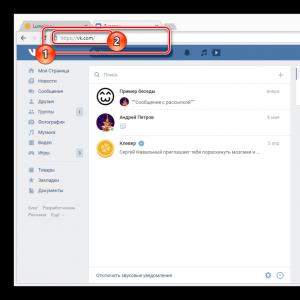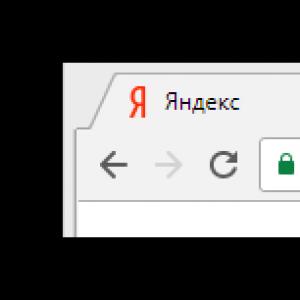Не заходить у гугл після скидання налаштувань. Не можу увійти до "Гугл"-акаунту: відновлюємо забуті дані, способи входу після скидання налаштувань
Сучасні телефони не просто персоналізовані і належать вам душею і тілом. Все набагато серйозніше: якщо одного разу ви забудете пароль від облікового запису Google і сам цей обліковий запис, або вам віддасть телефон ваш друг або родич, а ви захочете переробити його під себе, то зіткнетеся з неприємною проблемою: телефон вимагатиме "старий" обліковий запис, і вам буде потрібно обхід акаунта FRP на Андроїд.
В інтернеті величезна кількість порад, але відразу варто попередити, що більшість із них застаріла. У них йдеться про старі версіях Android, до 2015 року, а якщо вам потрібно обійти гугл акаунт на телефоні, якому всього кілька місяців від народження, то ці способи не підійдуть. Натомість підійде той, про який йтиметься нижче.
Це новий методтого, як зробити обхід акаунта FRP гугл на Android. Він стане в нагоді власникам нових телефонів з останніми прошивками.
Тож наш телефон.
Перш, ніж зайнятися "танцями з бубном" з метою розблокувати обліковий запис Google Android пристрої, скачайте маленький файл BypassFRP ось з цього сайту. Це файл apk, тобто програми під Андроїд. Посилання буде вказано наприкінці статті, можете одразу туди заглянути, а потім повернутися назад.
Підключіть смартфон USB до вашого комп'ютера і скиньте завантажений apk. Найкраще використовувати для цієї мети папку Downloads. Тобто “Завантаження”. Тепер нехай наш файл чекає свого часу, а ми пробиватимемося через упертий захист FRP Гугла.
Дотримуйтесь інструкцій.
Виберіть мову та натисніть “Далі”. Спочатку він вимагатиме підключитися до Wi-Fi. Дозвольте йому це, обхід акаунта Google на Андроїд ніяк не завадить підключенню до мережі Інтернет. Потім вмикаєте ваш комп'ютер і завантажуєте програму SideSync. Це офіційна програма Samsung, так що у вас не буде жодних проблем її знайти, завантажити та встановити. Важить вона теж небагато.
А потрібна вона нам ось навіщо. Як тільки ви її встановите, підключайте ваш впертий девайс, на якому вам потрібно зробити розблокування облікового запису Google. Ви побачите, як відкриється вікно, де програма SideSync запропонує встановити себе ще й на гаджет. Але вам цього не потрібне. Натомість натискайте пошук у верхньому правому кутку, там ще намальована лупа. SamsungApp запропонує вам зайти в свій обліковий запис, заходьте або створюйте новий і після цього заходьте.
Після цього завантажуємо файл-менеджер для apk-файлів. Найкраще використовувати ES File Manager. Просто починайте вводити назву і пристрій сам підкаже, який саме додаток ви шукаєте.
Завантажуємо та встановлюємо, після чого запускаємо. Через файл-менеджер заходимо в папку Downloads, де на нас чекає цей apk для того, щоб зробити обхід FRP Google. Вибирайте та запускайте його. Телефон ще трохи покапризує, запитає, чи довіряєте ви невідомим видавцям, це нескладно усунути в налаштуваннях.
І ось – заповітна програма встановлена. Запускаємо його. Він вимагатиме якийсь невідомий науці пароль, але не лякаємося, а натискаємо вгорі смужку, яка має на увазі "залогінитися через броузер".
І ось, нарешті після всіх мук, перед вами вікно, в якому можна обійти Google аккаунт на телефоні. Використовуйте ваш або створіть новий, це не має жодного значення.
Вимикайте телефон, увімкніть знову - і він повністю ваш з новим обліковим записом, і більше не вимагає того, до якого був прив'язаний раніше.
В Інтернеті ви можете знайти багато інших способів, але далеко не всі вони робітники і далеко не всі прості.
Коли ми забуваємо пароль або графічний ключ, ми з Вами здійснюємо "скидання пристрою", після чого нам знадобиться спосіб обходу облікового запису Google. Багато рішень для різних пристроївмають на увазі, що можливості існують. Одні пристрої сприймають готові рішенняІнші методи виявляються марними і користувачі девайсів шукають універсальне рішення, яке має підійти всім.

При скиданні налаштувань наш девайс все ж таки ще «пам'ятає» свого власника. Ця можливістьбула встановлена у всі прилади звичайно для запобігання крадіжці девайсу. Ми з Вами знаємо, що пристрій наш, але Google вперто не хоче пускати нас у наш телефон або планшет. Спроби «домовиться» із системою ні до чого не призводять.
З технічного боку, на серверах облікових записів Google є спеціальний механізм запобігання можливості звернення. Синхронізація клієнт-сервер хоч і не встановлена в момент спроб входу, але все-таки останні дії і «сліди» минулого власника блокують усі можливі спроби.
Якщо встановити зв'язок із серверами, то Google вимагає підтвердження входу, яке не завжди дає можливість увійти в обліковий запис який і так є Вашим.
Процедура обходу облікового запису Google після скидання
Основний метод вирішення цієї проблеми, є неухильне дотримання всіх пунктів рішення. Давайте спробуємо вийти переможцем із цієї ситуації.
- Переконайтеся, що Ви правильно скинули налаштування Вашого девайсу.
- Повністю скиньте кеш пристрою. Це дуже важливо, щоб тимчасові файли не нагадували пристрій, коли і скільки спроб входу було виконано.
- Запускаємо телефон із підключенням Wi-Fi адаптера.
- Ваша SIM-картка повинна почати запитувати ПІН-код.
- Як тільки на екрані побачите запит коду, відразу витягніть Вашу карту. Прям на діючому пристрої, що важливо.
- Після цих процедур, у Вас має з'явитися піктограма камери.
- Клікаємо на фотоапарат і відразу заходимо в настоянки камери.
- Вибираємо перший пункт (або там де є посилання на сайт). Нам з Вами важливо потрапити у вікно, яке дає нам вибрати браузер для відображення сторінки.
- Вибираємо "Браузер Інтернет".
- В адресному рядку Вашого браузера вводимо https://goo.gl/93nCX5. Не бійтеся цього посилання. Там знаходиться.apk додаток який допоможе нам скинути обліковий запис. (Якщо не довіряєте, спробуйте перейти за посиланням на комп'ютері та перевірити антивірусом).
- Після відкриття сторінки завантажуємо файл com.sika524.android.quickshortcut.apk
- Як тільки файл завантажився, у рядку браузера вводимо \sdcard і тиснемо кнопку «Пошук».
- Вам має відкритися Ваша картка пам'яті.
- Шукаємо та відкриваємо папку Download або «Завантаження».
- Знаходимо наш файл, який ми тільки що завантажили і встановлюємо com.sika524.android.quickshortcut.apk.
- Обов'язково підтвердьте «Невідомі джерела».
- Після встановлення програми відкриваємо його.
- Ви одразу бачите вікно з усіма програмами системи.
- У вікні пошуку вводимо Google Account Manager.
- Тиснемо на знайдений додаток і клацаємо кнопочку «Try».
- Ви потрапите на сторінку скидання пароля. Вибираємо кнопку «Увійти до існуючого облікового запису».
- Правильно вводимо всі дані та входимо до облікового запису.
- Перезавантажте телефон і радійте отриманому результату.
Дана методика перевірена практично на всіх марках пристроїв, включаючи Samsung, Lenovo та інші. Важливо правильно дотримуватися всіх інструкцій, які Ви знайшли на даній сторінці. Звичайно, за деякими пунктами можуть виникнути складності, але не опускайте руки. Рішення завжди можна знайти спрямовуючи себе інтуїтивно.
Ми дуже сподіваємося, що цей спосіб допоміг Вам скинути обліковий запис Googleпісля скидання налаштувань. Якщо у Вас виникнуть труднощі за будь-яким пунктом, обов'язково залишайте коментарі під цією статтею.
Після скидання налаштувань смартфона за допомогою Hard Reset, при наступному увімкненні телефону потрібно ввести облікові дані від облікового запису Google. Саме так мені описав ситуацію користувач, який приніс мені телефон із запитом підтвердження облікового запису, який був раніше синхронізований зі смартфоном.
Загалом це щось схоже на Apply ID, який вже давно використовується в пристроях вироблених компанією Apple. Оскільки багато хто скаржився, що в Android данізовсім не захищені, а зламати будь-який пароль на телефоні можна звичайним хард ресетом, у Google вирішили доопрацювати кілька аспектів даного захисту.
В результаті, починаючи з серії прошивок Android 5.1.1, почалася жорстка прив'язка до облікового запису Google. Тобто навіть після скидання налаштувань ви не зможете повноцінно користуватися смартфоном до тих пір, поки ви не введете облікові дані того облікового запису, який був прив'язаний до нього при першому включенні пристрою.
Звичайно ж користувач, що звернувся до мене про подібний захист і не підозрював і без задніх думок спокійно скинув налаштування. Звичайно ж дані облікового запису хтось не пам'ятає, оскільки він був створений на швидку рукутільки для того, щоб мати доступ до Play Market`у.
Так ось, після чергового такого смартфона я вирішив поділитися своїм досвідом і показати, як мені вдавалося обійти захист з підтвердженням акаунту Google після скидання налаштувань (Hard Reset).
Скидання смартфону до заводського стану через налаштування телефону
Дуже часто допомагає звичайне скидання прямо зі стандартного меню налаштувань. Це пояснюється тим, що типу скидання налаштувань відбувається прямо з телефону і система захисту розпізнає це так, ніби користувач зробив це сам, відповідно і не вимагає підтвердження облікового запису Google (FRP).
Звичайно ж, найскладніше, що нам належить зробити це потрапити в те саме меню налаштувань, але ми все-таки спробуємо це зробити. Цей спосіб був перевірений мною на Android 6.0 і 6.0.1.

Обхід підтвердження Google облікового запису (FRP) після скидання за допомогою QuickShortcutMaker
Якщо ви не стали щасливим власником пристрою, якому допоміг перший спосіб, тоді швидше за все вам доведеться звернутися за допомогою до сторонніх програм, які нам допоможуть прибрати прив'язку Google облікового запису.
Одним з таких програм буде QuickShortcutMaker. До речі, я б сказав, що цей спосіб допомагає 80% випадках, які пов'язані з FRP. Тож рекомендую насамперед скористатися саме ним.

Наочне виконання з 10 по 17 пунктів ви зможете побачити в цьому відеоролеці, починаючи з 5:30 хвилини:
Важлива інформаціядля тих у кого в « Облікові записи Google» не буде пункту з введенням логіну та пароля. Для того щоб він з'явився вам доведеться додатково, крім QuickShortcutMaker, встановити патч менеджера облікових записів Google . Після цього потрібний пункт повинен без проблем відображатися у списку облікових записів Google.
Третій варіант обходу FRP від Google за допомогою Test DPC
Третій варіант також полягає в установці та використанні додаткових програм, цього разу це « Test DPC». Якщо Вам не допоміг попередній спосіб, тоді вам слід спробувати і цей варіант.

Наочний приклад виконання даного способу, дивимося на відео:
Саме такими образами особисто мені вдавалося обійти захист із підтвердженням Googleоблікового запису після скидання налаштувань на Android. Якщо вам не один із описаних способів не підійде, не засмучуйтесь, і так буває.
Різних варіантів обходу даного захисту існує дуже багато, вам просто потрібно знайти його на нашому сайті або на якомусь форумі. Де користувачі могли поділитись тим варіантом, який підійде саме вам.
Так само існує теорія, що відключивши телефон і поклавши його на полицю десь на 72 години, прив'язка пропадала сама по собі і смартфон, наступного разу вмикався наче його ось тільки дістали з коробки.
Пересічний користувач телефону з Android версій 5.1 і вище найчастіше не знає, що робити, якщо він забув дані від свого облікового запису, а після повного скидання налаштувань смартфон з новою захисною функцією Device Protection починає вимагати підтвердити обліковий записв Гуглі і не дозволяє увійти в систему. Опишемо кілька способів вирішення цієї актуальної для сучасних гугл-девайсів проблеми.
Немає пароля до облікового запису у пристрої з Андроїд
Якщо власник пристрою забув пароль від Google, прив'язаний до гаджета, відновлення можна робити тим самим способом, що й для звичайної електронної пошти Gmail. Для цього найпростіше звернутися до сервісу Google Account Recovery, який у покроковому режимі допоможе відновити інформацію:

Користувач, звичайно, не забув, що девайс непрацездатний. Тому можна використати два варіанти:
- вийняти сім-карту та встановити її на інший пристрій для отримання від Google коду підтвердження;
- відмовитись від цього, вказавши, що пристроєм скористатися ви не можете.
В останньому випадку, якщо вами при реєстрації була вказана резервна поштова скринька, на неї буде надіслано листа з посиланням на сторінку скидання пароля. Там ви зможете задати новий обліковий запис та увійти в обліковий запис на андроїд-телефоні.
Якщо ви не вказували жодних даних для відновлення
Іноді під час реєстрації користувачі не вказують ні резервної поштової адреси, ні телефону. Тоді скидання пароля, який власник пристрою забув, робити буде вже складніше. доведеться відповісти на безліч навідних питань:
- спочатку вам потрібно буде вказати пошту для зв'язку;
- останній пароль від гугл-акаунта, який вам хоча б приблизно вдасться згадати;
- зразкові дати створення та останнього його відвідування;
- часто використовувані адреси поштових скриньок;
- інші програми від Google, якими ви користуєтеся – календарем, поштою тощо, а також дати початку їх використання.
Далі залишиться надіслати ваші відповіді до служби, що здійснює відновлення доступу Google, після чого ви або побачите запис про успішне підтвердження належності облікового запису саме вам і пропозицію змінити пароль для Андроїд, або вам на вказану пошту для зв'язку будуть надіслані додаткові інструкції для надання доступу.
Ви не пам'ятаєте логін
Якщо саме ви заповнювали свій профіль при покупці нового телефону, то, напевно, для власної поштової скриньки ви використовуєте те саме ім'я. Згадати його можна також у Google Account Recovery. Для цього:

Після заповнення капчі можна надсилати повідомлення. Якщо дані введені правильно, відновлення має завершитись без проблем.
Порядок обходу перевірки облікового запису
Але зазвичай власник девайсу, якщо налаштування апарату йому проводили в магазині, не пам'ятає не лише електронну пошту Gmail, але й не має жодної інформації, щоб відновити ці дані, в результаті чого пристрої з Android 5.1 і вище залишаються заблокованими. На щастя, ще не всі дірки творці ОС встигли виправити.
Ці апарати після виконання скидання налаштувань і навіть після перепрошивки непрацездатні, доки власник не підтвердить обліковий запис.
Що робити у разі неможливості виконання процедури перевірки даних, опишемо далі. У загальному випадку«Вилікувати» гаджет можна за допомогою меню налаштувань, правда, потрапити туди іноді виходить не відразу. Опишемо кілька способів обходу блокування.
Спосіб перший
Після виконання Hard Reset та появи вікна перевірки облікового запису виконайте наступне:

Після переходу в меню зміни параметрів потрібно буде скидати установки стандартним методом:
- перейдіть до розділу відновлення та скидання параметрів;
- у папці «Скидання налаштувань» активуєте відповідну команду для Вашого пристрою.
Поточний обліковий запис Google буде видалено, після чого починайте робити нові налаштування для вашого гаджета.
Другий спосіб
Якщо з'явилося вікно підтвердження:


Андроїд? Не варто хвилюватись, існує кілька способів відновити доступ до свого мобільного пристрою. У цій статті можна знайти основні варіанти того, скинути блокування як найпростіші, так і складніші, що вимагають додаткових програм. Один із цих способів обов'язково допоможе вирішити проблему із заблокованим телефоном.
Дані облікового запису
Простий спосіб, як розблокувати андроїд, якщо забув пароль, – відновити доступ за допомогою гугл-акаунта. Цей метод спрацює тільки в тому випадку, якщо планшет або телефон підключено до Wi-Fi або мобільної мережі. Це механізм самої системи, що допомагає у разі неправильного введення пароля або графічного ключа.
Якщо ввести графічний ключ неправильно більше п'яти разів, з'явиться віконце з попередженням про тридцятисекундне блокування. На екрані пристрою з'явиться напис "Забули графічний ключ?", при натисканні на який вам буде запропоновано ввести дані свого гугл-акаунта. Після введення адреси пошти та пароля пристрій розблокується.
Якщо ви забули дані свого облікового запису, то відновіть їх на офіційному сайті Google.
Якщо відсутнє підключення до інтернету
Перший спосіб, що показує, як розблокувати андроїд, якщо забув пароль, не спрацює за відсутності інтернету, оскільки логін і пароль від Google-акаунту буде неможливо перевірити. Необхідно встановити підключення до Інтернету.

Для цього потрібно увімкнути та вимкнути або просто перезавантажити пристрій. Відразу після включення з'явиться верхній бар (його називають також центром повідомлень, або інформаційним центром). Потягніть його вниз і увімкніть Wi-Fi або мобільний інтернет. Після цього можна ввести свої логін та пароль, і пристрій буде розблоковано.
Якщо поряд немає Wi-Fi, а мобільний інтернет недоступний на вашій сім-карті, можна зробити так. Просто скористайтеся іншою сім-карткою, заздалегідь зверніть увагу, чи підключено послугу «Інтернет» і чи є гроші на балансі.
Підключити пристрій до Інтернету можна і за допомогою LAN-перехідника. Для цього знадобиться сам перехідник та роутер, підключений до інтернету. Пристрій підключається до інтернету за допомогою перехідника, що дозволить перевірити правильність введених даних гугл-акаунта. Не всі пристрої підтримують роботу через LAN-перехідник.
Для старих версій
Третій спосіб, який розповідає нам, як андроїд, якщо забув пароль, швидше за все, не підійде для версій вище 2.3. Потрібно просто зателефонувати на заблокований пристрій та відповісти на дзвінок. Після цього можна зайти в налаштування та просто вимкнути блокування графічним ключем.

Спосіб із розрядженою батареєю
Четвертий метод, що показує, андроїд, якщо забув пароль, ґрунтується на повідомленні про розряд батареї. Він підійде для телефону. Дочекайтеся, доки батарея не розрядиться, пристрій сповістить вас про це. Тоді можна буде увійти в меню стану живлення, звідти пройти в основне меню та вимкнути захист за допомогою графічного ключа.
Вимкнення блокування через комп'ютер
П'ятий спосіб спрацює, якщо увімкнено Цю функцію можна увімкнути в меню «Для розробників». Якщо вона була включена до блокування, відключити захист графічним ключем буде легко.
Всі наступні способи розповідають, як розблокувати андроїд, якщо забув пароль, засновані на видаленні файлу gesture.key, який містить дані про ключ. Спочатку скачайте та встановіть на комп'ютер програму ADB Run. Після цього можна підключити телефон або планшет до комп'ютера.

Щоб зрозуміти, як розблокувати планшет андроїд, якщо забув пароль, прочитайте таку інструкцію.
Запустіть програму ADB Run. Управління у програмі здійснюється за допомогою цифрових клавіш та кнопки «Enter». Тепер слід зайти в меню і вибрати шостий по рахунку пункт, що називається Unlock Gesture Key.
Програма запропонує вибір із двох варіантів: метод 1 та метод 2. Перший метод видаляє файлgesture.key. Другий метод видаляє дані із файлу system.db. Виберіть один із методів. Пристрій буде розблоковано, залишилося лише перезавантажити його.
Розблокування через меню Recovery
Декілька методів розблокування графічного ключа засновано на видаленні файлу gesture.key вручну. Щоб використовувати ці способи, потрібно, щоб у пристрої було меню Recovery.
Шостий спосіб. Завантажте файловий менеджер Aroma та встановіть його за допомогою меню Recovery. Тепер перейдіть по шляху /data/system/ і видаліть файл gesture.key вручну. Тепер пристрій можна перезавантажити. Введіть будь-який графічний ключ – і екран розблокується.
Сьомий метод схожий на шостий. Завантажте файл gest.zip для андроїда, встановіть його з меню Recovery та перезавантажте пристрій. Тепер можна ввести будь-який графічний ключ і андроїд розблокується.
Звернення до сервісного центру
Якщо ви не в ладах з технікою, не забувайте, що можна звернутися до сервісний центр. Майстер зможе вирішити вашу проблему за кілька хвилин. У складних випадкахдопоможе перепрошивка пристрою.
Скидання даних
Є ще один, дев'ятий спосіб розблокувати телефон або планшет за допомогою "Рекавер", але підійде він не всім. Справа в тому, що у пристроях є функція повернення до заводських налаштувань. Під час скидання даних фотографії, відео, зображення, музика та інші файли залишаться без змін. Але СМС, телефонна книга з усіма контактами, програми та нотатки будуть видалені. Рекомендується внести всі свої контакти в гугл-аккаунт, щоб у подібних випадках мати можливість їх відновити.
Щоб повернутися до заводських налаштувань за допомогою меню "рекавері", потрібно вимкнути пристрій (бажано і на кілька секунд витягнути батарею), увійти в режим "рекавері" і вибрати пункт меню, який називається "Wipe Data / Factory Reset". Навігація по меню здійснюється клавішею гучності, вибір – клавішею живлення. Через деякий час телефон самостійно перезавантажиться (у деяких моделях перезавантаження потрібно виконати вручну) і буде розблоковано. Не всі знають, як користуватися меню "рекавері", тому докладно розглянемо цей спосіб на прикладі різних моделейтелефонів.
Samsung
Як розблокувати андроїд, якщо забув пароль? Самсунг дозволяє скинути ключ за допомогою меню Recovery.
Спочатку вимкніть пристрій. Одночасно натисніть і утримуйте три кнопки - "Додому", "Харчування" та "Збільшення гучності" (якщо кнопка "Додому" відсутня, то потрібно натискати тільки дві останні). Утримуйте клавіші до появи меню. За допомогою клавіші гучності виберіть пункт "wipe data/factory reset", після чого натисніть клавішу живлення, таким же чином виберіть "yes - Delete all user data" в меню. Перезавантажте пристрій, вибравши «reboot system now».

НТС
Як розблокувати HTC андроїд, якщо забув пароль? Вимкніть смартфон, якщо є можливість, витягніть і вставте батарею. Зайдіть у меню Recovery, утримуючи кнопку вимкнення та кнопку зменшення гучності. Відпустити кнопки, коли з'явиться андроїд. У меню потрібно вибрати пункт Factory Reset (у деяких моделях він називається Clear Storage).
LG
Як розблокувати андроїд LG, якщо забув пароль? Вимкніть телефон, натисніть кнопку живлення та кнопку гучності. З'явиться зображення андроїда. Виберіть Recovery Modeза допомогою кнопки гучності та підтвердіть вибір клавішею вимкнення. Знову з'явиться зображення андроїда. Тепер вибирайте "Settings", після - "Factory Data Reset", підтвердіть рішення, вибравши "Yes".
Fly
Як розблокувати андроїд, якщо забув пароль? Fly дозволяє вимкнути графічний ключ під час скидання даних.
Вимкніть смартфон, витягніть та вставте батарею. Вхід у меню здійснюється за допомогою кнопки вимикання та підвищення гучності. Спочатку оберіть «recovery mode », потім "wipe data/factory reset" та "Yes". Перезавантажте пристрій, вибравши "reboot system now".
Скидання блокування за допомогою програми
Зрештою, десятий, останній метод скидання графічного ключа. Цей спосіб простий, але для його застосування слід заздалегідь подумати, як розблокувати андроїд, якщо забув пароль. Тобто, по суті, ще до блокування. Для використання потрібні Root-права.
Скачайте та встановіть програму SMS Bypass, дозвольте йому використання Root-прав. Тепер, щоб розблокувати смартфон, достатньо надіслати на нього повідомлення із текстом «1234 reset». Текст можна самостійно змінити.
Якщо пристрій вже заблокований, то при увімкненому інтернеті встановити програму можна віддалено через свій гугл-аккаунт.